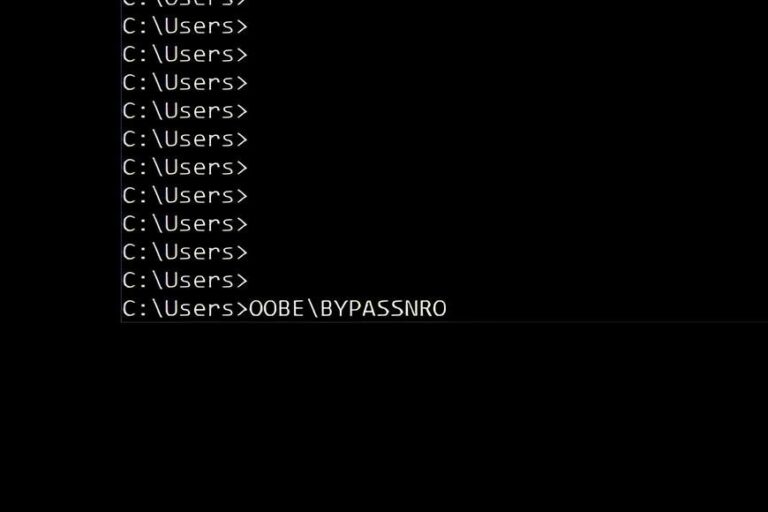Perché Usare il Prompt dei Comandi di Windows al Posto dell’Interfaccia Grafica
Il Prompt dei Comandi di Windows è uno strumento spesso sottovalutato, ma incredibilmente potente per eseguire operazioni sul sistema operativo. Mentre l’interfaccia grafica (GUI) offre una soluzione intuitiva e visivamente gradevole per molte attività, ci sono casi in cui l’uso del Prompt dei Comandi può essere molto più efficiente e vantaggioso. Vediamo insieme i motivi per cui dovresti considerare di utilizzare il Prompt dei Comandi e alcuni esempi pratici.
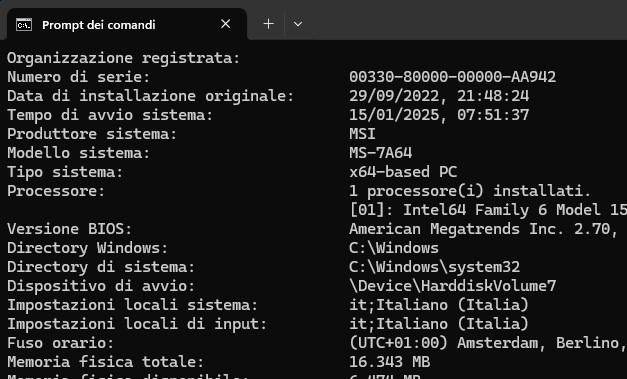
1. Velocità ed Efficienza
Il Prompt dei Comandi permette di eseguire molte operazioni in modo più rapido rispetto alla GUI. Ad esempio, invece di navigare attraverso più menu e finestre, puoi semplicemente digitare un comando per ottenere il risultato desiderato. Questo è particolarmente utile quando sai esattamente cosa vuoi fare.
Esempio:
- Eliminare tutti i file di un determinato tipo in una cartella:
del /s /q C:\Cartella\*.txtCon un solo comando, puoi eliminare tutti i file .txt in una directory e nelle sue sottodirectory, senza dover selezionare manualmente ogni file.
2. Automazione e Script
Il Prompt dei Comandi consente di creare script batch (“.bat”) per automatizzare attività ripetitive. Questa capacità è estremamente utile per i professionisti IT o per chiunque abbia bisogno di eseguire operazioni ripetitive su un sistema.
Esempio:
- Creare un backup automatico di una cartella:
xcopy C:\Origine\* C:\Backup\ /E /H /C /IQuesto comando copia tutti i file e le sottocartelle dalla directory di origine alla directory di backup.
Puoi salvare questo comando in un file .bat e schedularlo per l’esecuzione automatica utilizzando l’Utilità di Pianificazione di Windows.
3. Accesso a Funzionalità Avanzate
Ci sono alcune operazioni che non sono direttamente accessibili tramite l’interfaccia grafica, ma possono essere facilmente eseguite tramite il Prompt dei Comandi.
Esempio:
- Controllare la connettività di rete:
ping www.google.comQuesto comando verifica se un host remoto è raggiungibile e misura il tempo di risposta. - Visualizzare la configurazione della rete:
ipconfig /allQuesto fornisce informazioni dettagliate sulle schede di rete e sulle loro impostazioni.
4. Maggiore Controllo e Precisione
Con il Prompt dei Comandi, hai un controllo più diretto sul sistema. Puoi specificare opzioni e parametri con una precisione che spesso non è possibile ottenere con la GUI.
Esempio:
- Terminare un processo specifico:
taskkill /F /IM nomeprocesso.exeQuesto comando forza la chiusura di un processo senza bisogno di aprire il Task Manager.
5. Compatibilità e Leggerezza
Il Prompt dei Comandi è leggero e funziona su quasi tutte le versioni di Windows, anche su macchine più vecchie o con risorse limitate. Inoltre, può essere usato su sistemi senza interfaccia grafica completa, come i server.
Prompt dei Comandi uno strumento insostituibile
Nonostante l’interfaccia grafica sia più accessibile per molti utenti, il Prompt dei Comandi rappresenta uno strumento insostituibile per chi cerca velocità, automazione e controllo avanzato. Familiarizzare con i comandi base e avanzati può aumentare significativamente la tua produttività e la capacità di risolvere problemi in modo efficiente.
Quindi, la prossima volta che devi eseguire un’attività su Windows, chiediti: “Posso farlo più rapidamente con il Prompt dei Comandi?” Probabilmente, la risposta sarà sì!
Esplora file di Windows 11 da troppo spazio tra un file e l’altro? aggiustiamolo
- Windows tramite il Prompt dei Comandi (CMD)
- Liberiamo l’Hard Disk in un colpo solo! E’ Gratis
- Stampante bloccata? Puliamo lo Spooler di Stampa su Windows (Coda Stampante)
- Guida ai Principali Comandi del Prompt dei Comandi (CMD) di Windows
- I principali comandi PowerShell di Windows
- Arrestare il Sistema Windows da Prompt dei Comandi
- Guida: Come aggiornare Windows tramite PowerShell
- Come cancellare una licenza Windows per inserirne un’altra da terminale
Amazon

Amazon.it - Fire TV Stick 4K di Amazon (Ultimo modello), Dispositivo per lo streaming con supporto per Wi-Fi 6, Dolby Vision/Atmos e HDR10+
Miglior Prezzo 6999€

Amazon.it - Monitor Gaming IPS da 27 pollici, 2K WQHD (2560 × 1440), 180Hz, 1ms senza bordi, 100% sRGB, 178 ° grandangolo, HDMI, DisplayPort
Miglior Prezzo 16999€

Amazon.it - MSI B550-A PRO Scheda Madre ATX, Supporta AMD Ryzen 3° Gen, AM4, DDR4 Boost (4400MHz/OC), 1 x PCIe 4.0/3.0 x16, 1 x PCIe 3.0/3.0 x16, 1 x M.2 Gen4 x4, 1 x M.2 Gen3 x4, HDMI, Gigabit LAN
Miglior Prezzo 16999€

Amazon.it - Processore AMD Ryzen 7 5800X (8 Cores/16 threads, 105W DTP, AM4 socket, 36 MB Cache, Boost di Frequenza fino a 4,7Ghz max
Miglior Prezzo 15600€